如何使用 WPForms 制作团体注册表
已发表: 2024-06-19组织活动、研讨会或课程通常需要同时注册多名参与者。 团体注册表对此可以很方便。
无论是管理体育联盟的报名还是协调公司培训课程的参加者,团体注册表都可以节省您的时间和精力。
立即创建团体注册表!
在本指南中,我将引导您完成在 WordPress 中创建群组注册表单的每个步骤。 最后,您将拥有一个可以使用的功能表单!
如何在 WordPress 中制作团体注册表
使用 WPForms 创建团体注册表非常简单。 请按照我在下面分享的步骤开始操作。
在本文中
- 第 1 步:安装并激活 WPForms 插件
- 第 2 步:创建团体注册表
- 第 3 步:自定义中继器字段
- 步骤 4:配置通知和确认消息
- 第 5 步:发布您的团体注册表
第 1 步:安装并激活 WPForms 插件
作为 WordPress 的最佳表单生成器,WPForms 插件提供了一个有用的 Repeater 字段,使创建群组注册表单变得非常简单。 首先,您需要 WPForms 基本许可证。
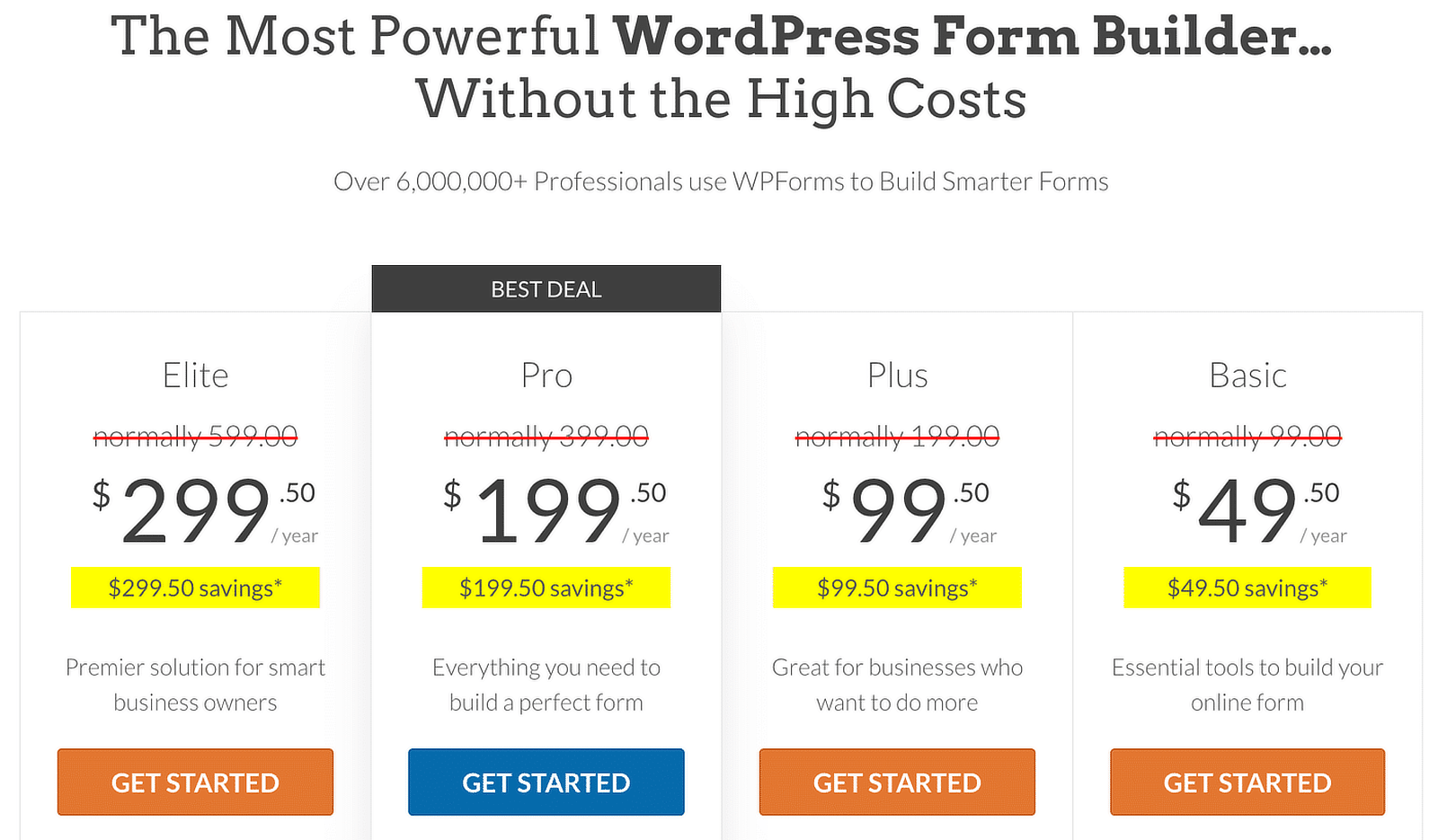
获得 WPForms 基本许可证后,就可以在 WordPress 网站上安装该插件了。 如果这是您第一次安装插件,请查看本指南以获取有关安装 WPForms 的分步说明。
立即升级到 WPForms Basic!
第 2 步:创建团体注册表
安装插件后,您现在可以轻松创建团体注册表单。 从 WordPress 仪表板中,只需导航到WPForms并单击“添加新项”按钮即可。
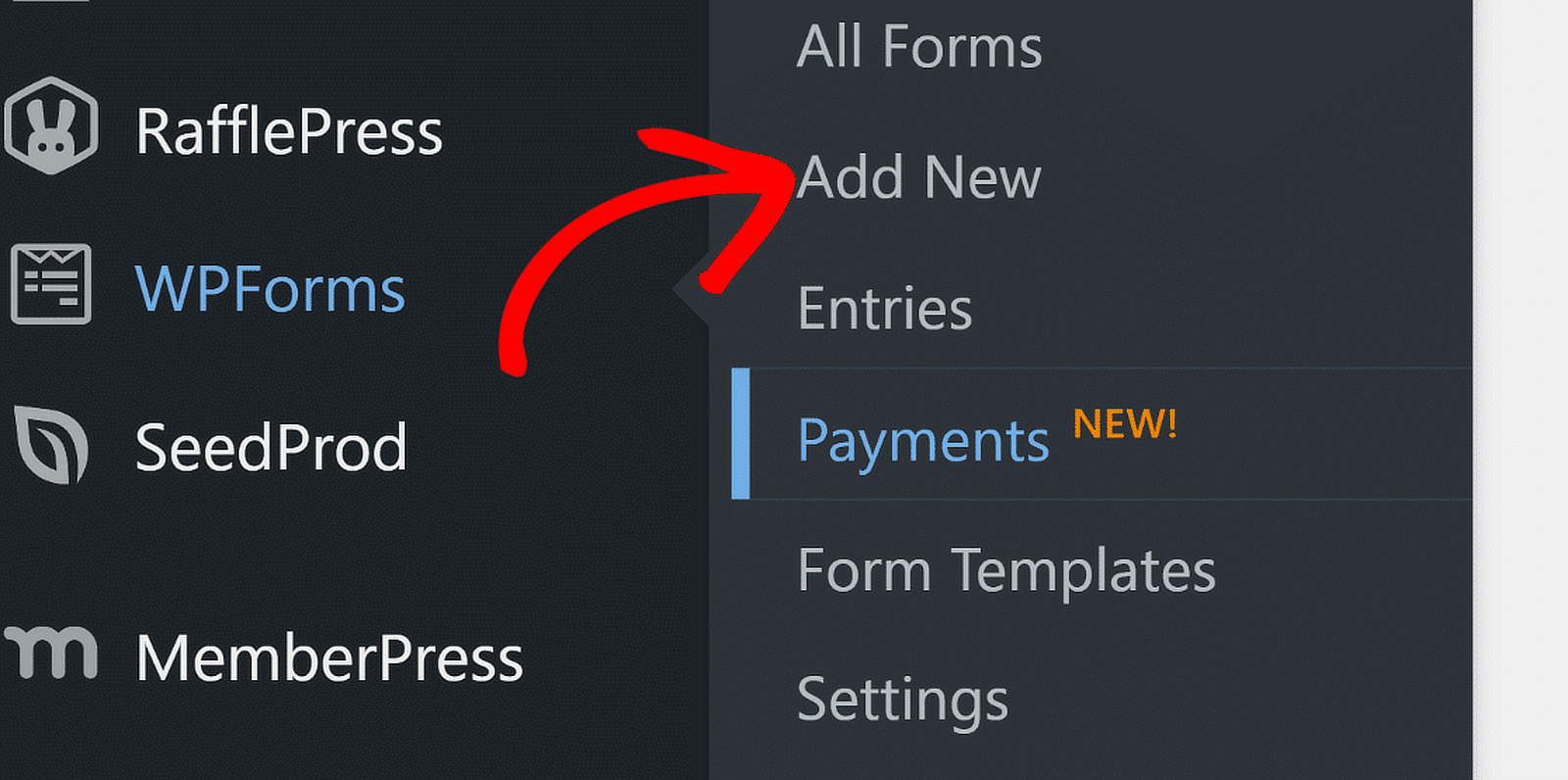
接下来,为您的表单命名。 例如,我将我的称为“团体注册表”。 然后,您可以选择从头开始构建表单或使用模板。 WPForms 附带 1,800 多个 WordPress 表单模板。
由于我想向您展示使用中继器字段创建群组注册表单所涉及的所有步骤,因此我将从一个空白表单开始,然后从头开始构建它(几乎不需要几秒钟!)。
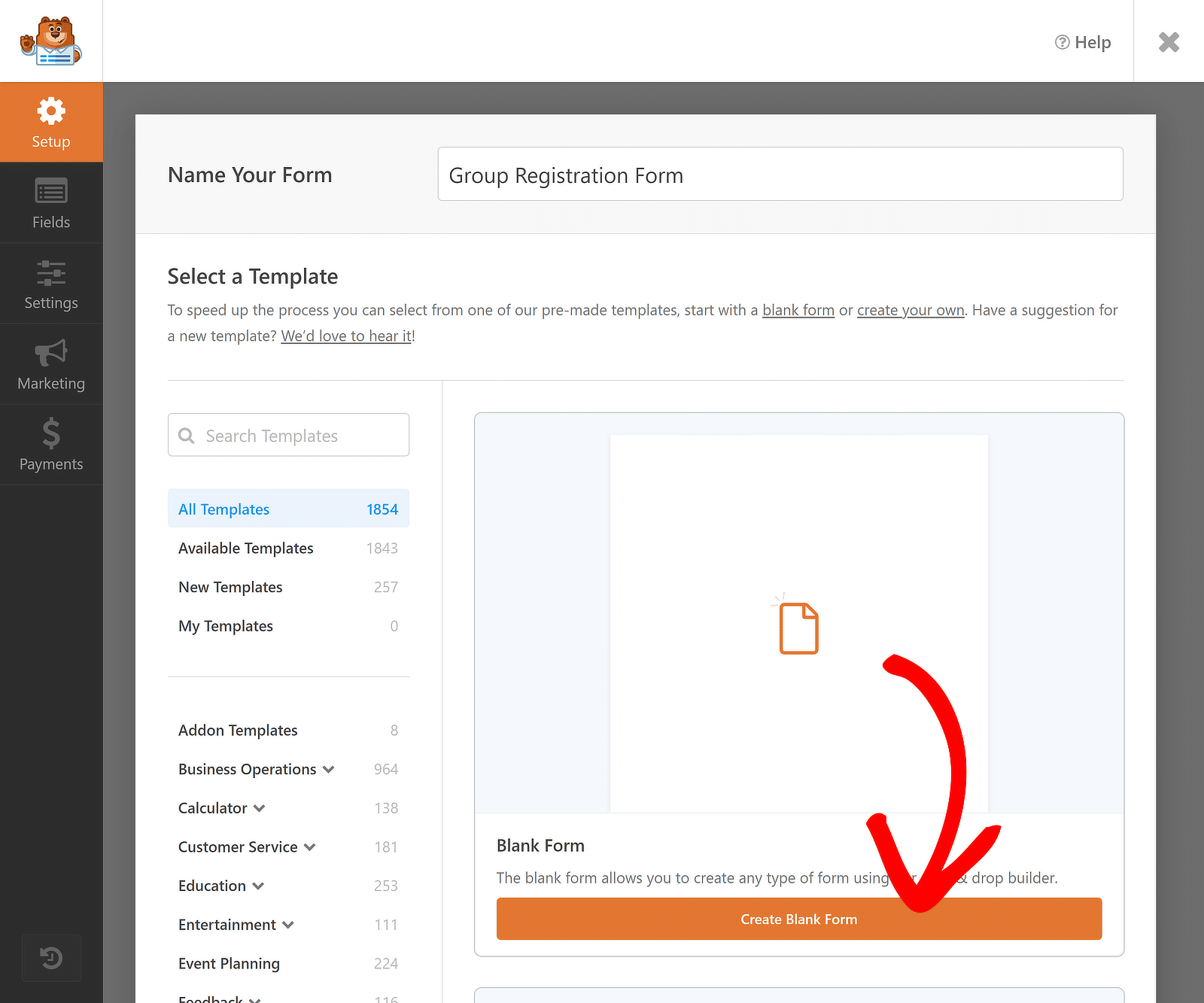
单击“创建空白表单”按钮后,您将被重定向到表单构建器,您可以在其中使用拖放功能构建表单。 为了简单起见,我将添加三个字段:姓名、电子邮件和部门。
但是,由于我希望这些字段是“可重复的”,以便从多个注册者收集数据,因此我首先通过将其从屏幕左侧拖放到右侧来插入“重复器”字段。
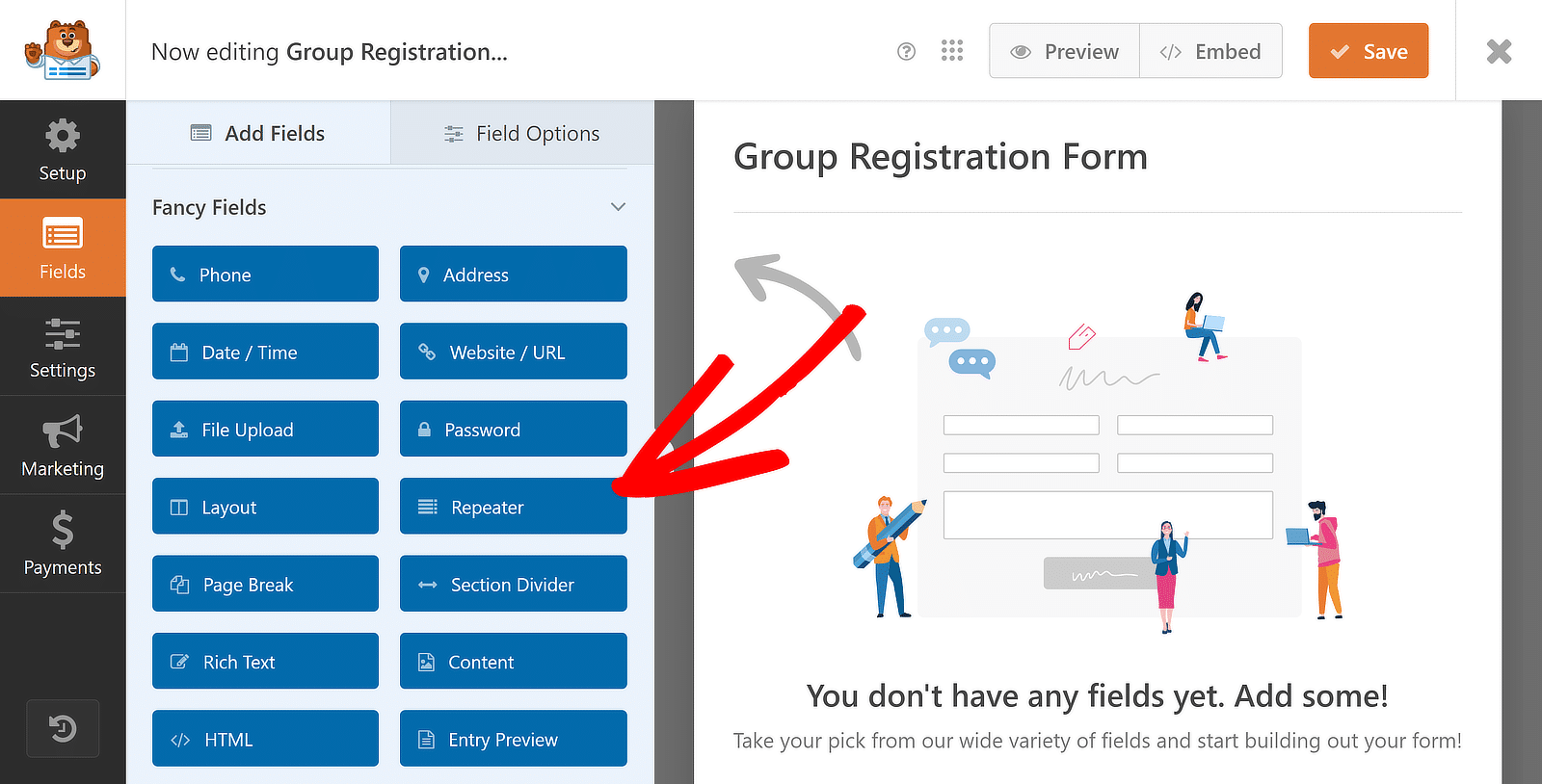
到目前为止你做得很好! 现在,添加了 Repeater 字段后,我将向您展示通过配置Display 、 Layout和Button Styles以及其他方便的选项来自定义它的步骤。
第 3 步:自定义中继器字段
插入中继器字段后,单击它以在左侧显示关联的字段选项。 我会将“显示”设置保留为默认值,因为它非常适合我的情况。
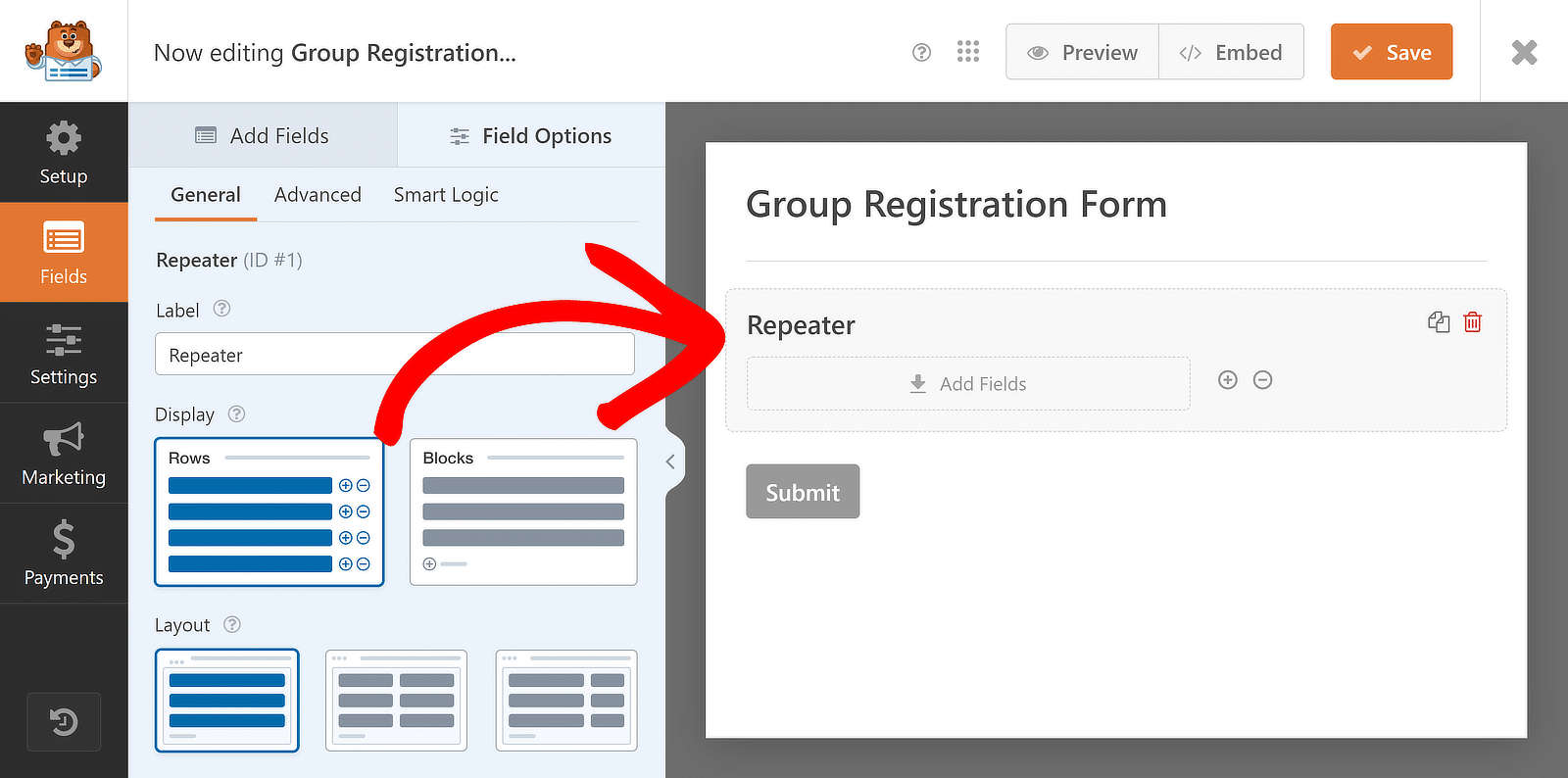
关于布局,我将选择三列布局,但您可以自由选择最适合您的布局。 大约有九种不同的布局预设可用于中继器字段。
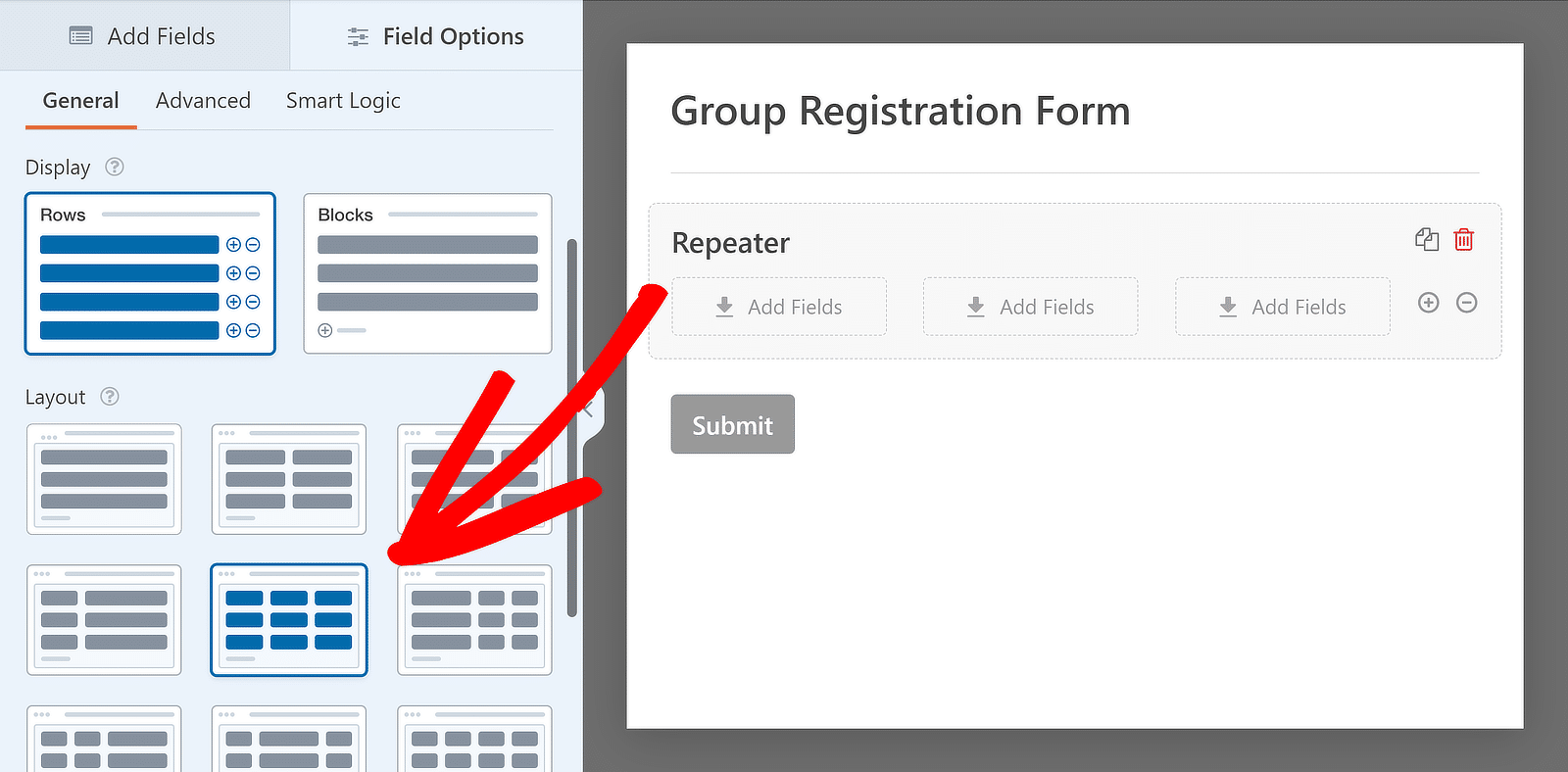
当您选择布局时,右侧的预览将立即更新,拖放区域显示在列中。 这些部分允许您添加任何想要使其可重复的字段。 让我们从一些基本的自定义开始:
编辑中继器字段的标签
标记您的字段以帮助人们准确了解您收集信息的目的始终是一个好主意。 为此,只需单击Repeater字段并导航至其Field Options ,就像我们之前所做的那样。
然后,输入中继器字段标签的文本。 这些标签更像是标题; 如果需要,您可以从“高级”菜单中禁用/隐藏它们。 但是,我将使用可用的功能并更改标签的文本。
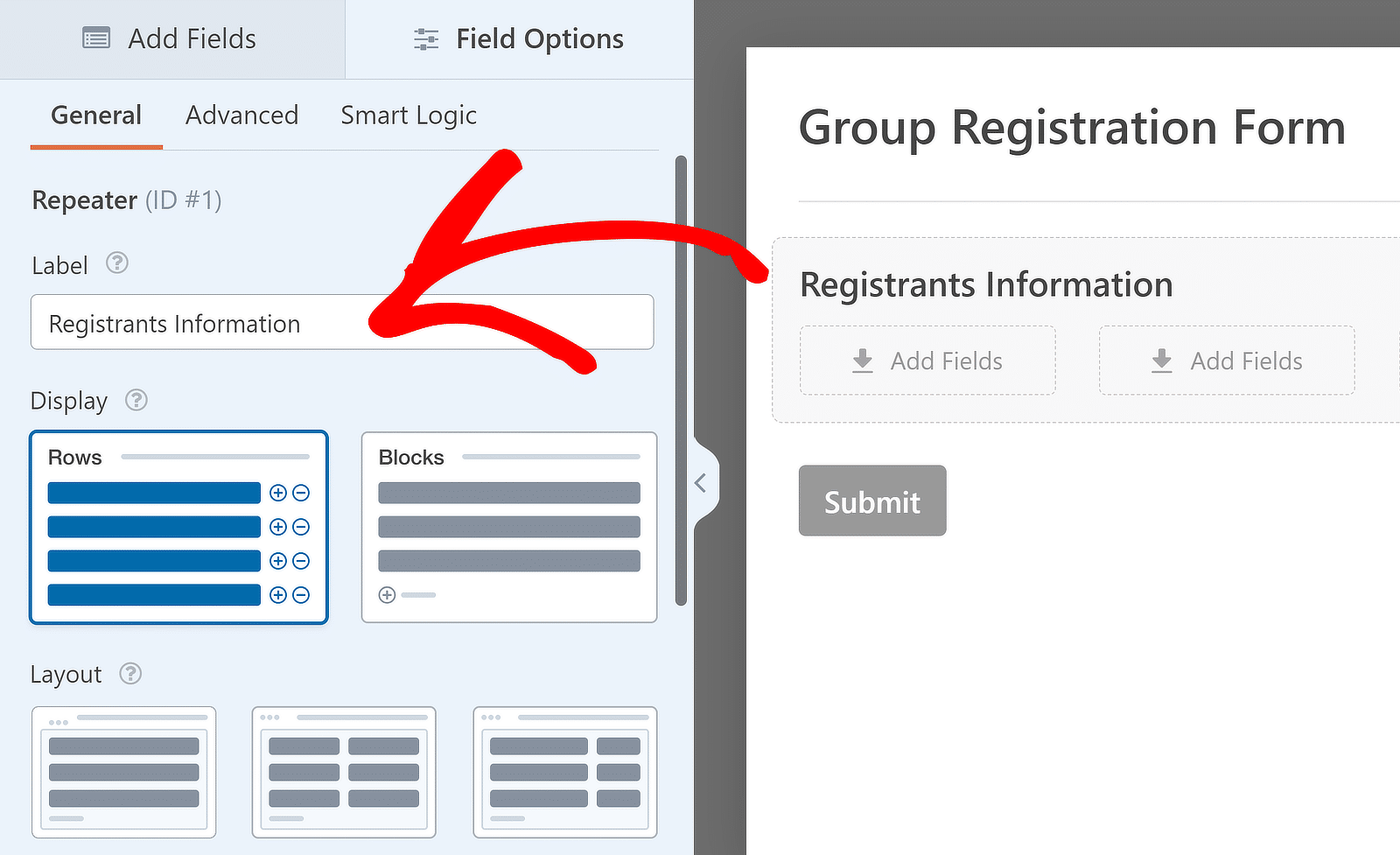
将字段添加到转发器字段
选择显示和布局并编辑标签后,您可以将字段添加到中继器字段中的列。 要将字段添加到中继器字段的任何列,请单击并将其从侧边栏拖动到所需的列。
对于我关注的用例,我将把Name、Email和Dropdown字段一一拖到 Repeater 字段放置区,并在下拉列表中添加一些选项来完成我的表单。 它看起来是这样的:
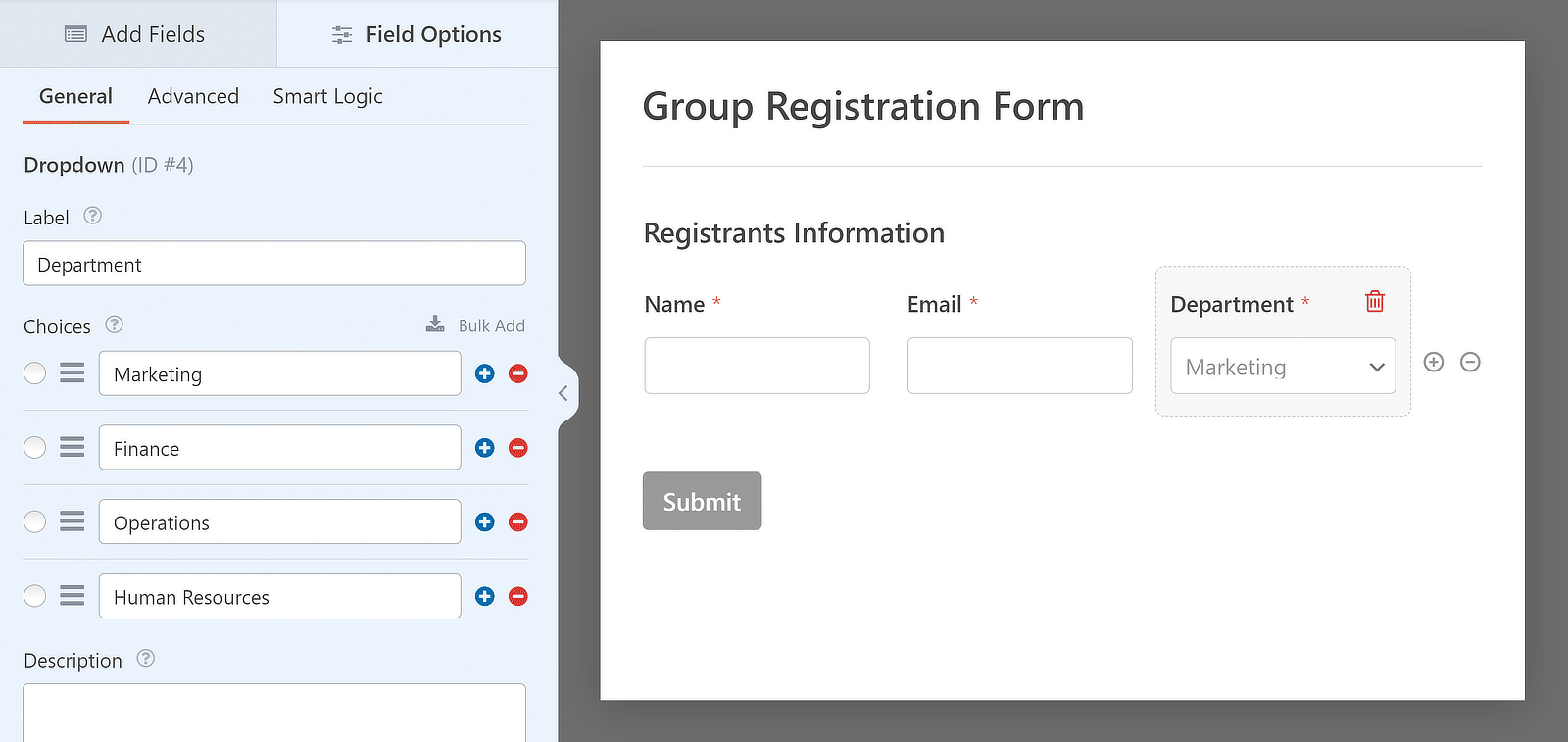
设置中继器条目限制
您还可以控制用户可以在表单提交中重复某个字段的次数。 默认最小值为 1 个条目,最大值为 10 个,但您可以更改这些数字以满足您的需要。
要调整限制,请转到“中继器”字段的“字段选项”面板,然后找到标有“限制”的部分。 在这里,您可以设置字段可以重复的最小和最大次数。
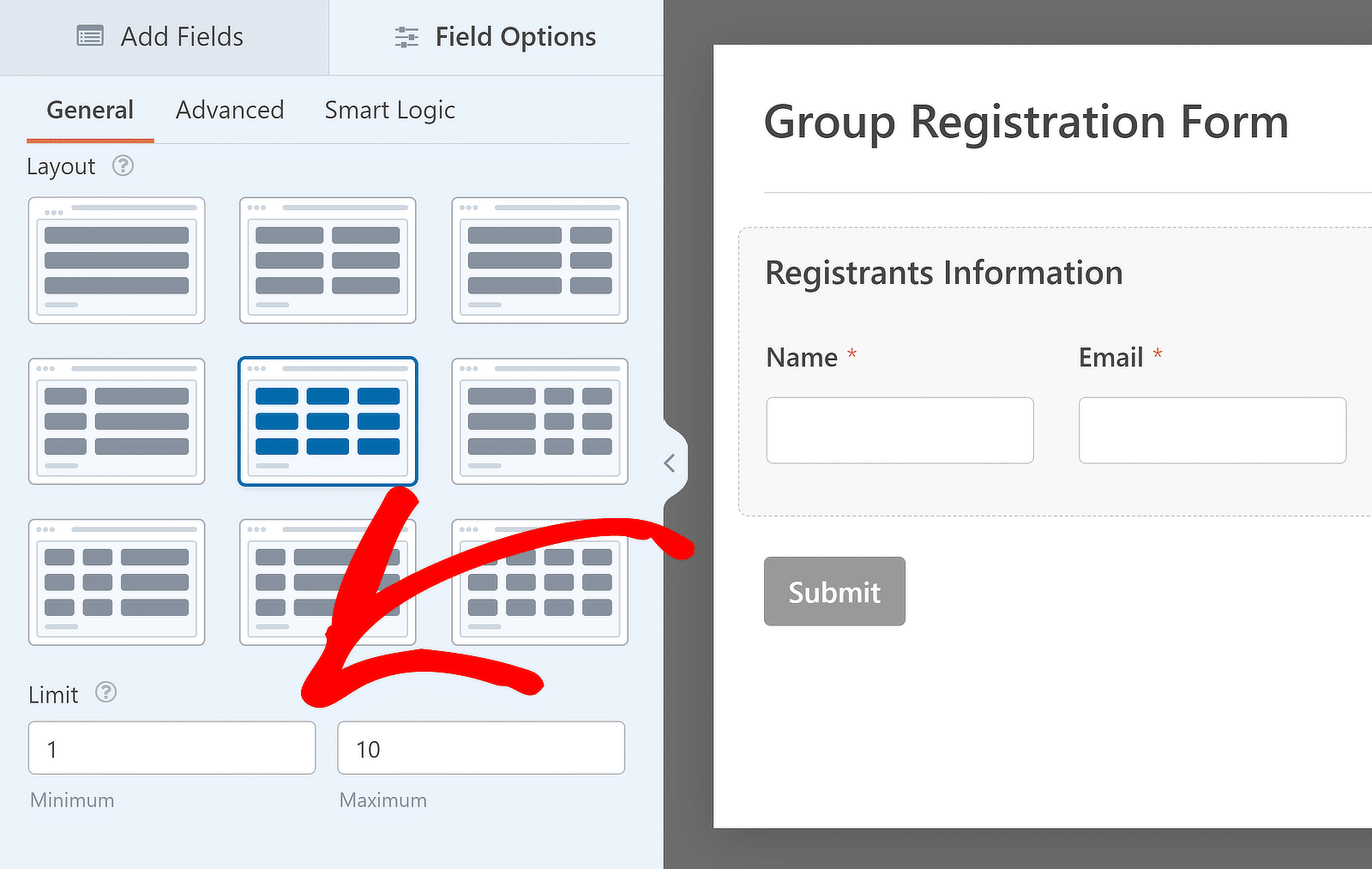

自定义添加和删除按钮(可选)
在本教程中,我使用“行”选项作为“中继器”字段的“显示”设置。 但是,当您使用“块”显示选项时,您可以更改按钮的外观以及添加和删除字段集时按钮的含义。
在“字段选项”面板中,有一个“按钮类型”下拉列表,您可以在其中为“添加”和“删除”按钮选择不同的设计。 选项包括带图标的按钮、按钮、带文本的图标、图标和纯文本。
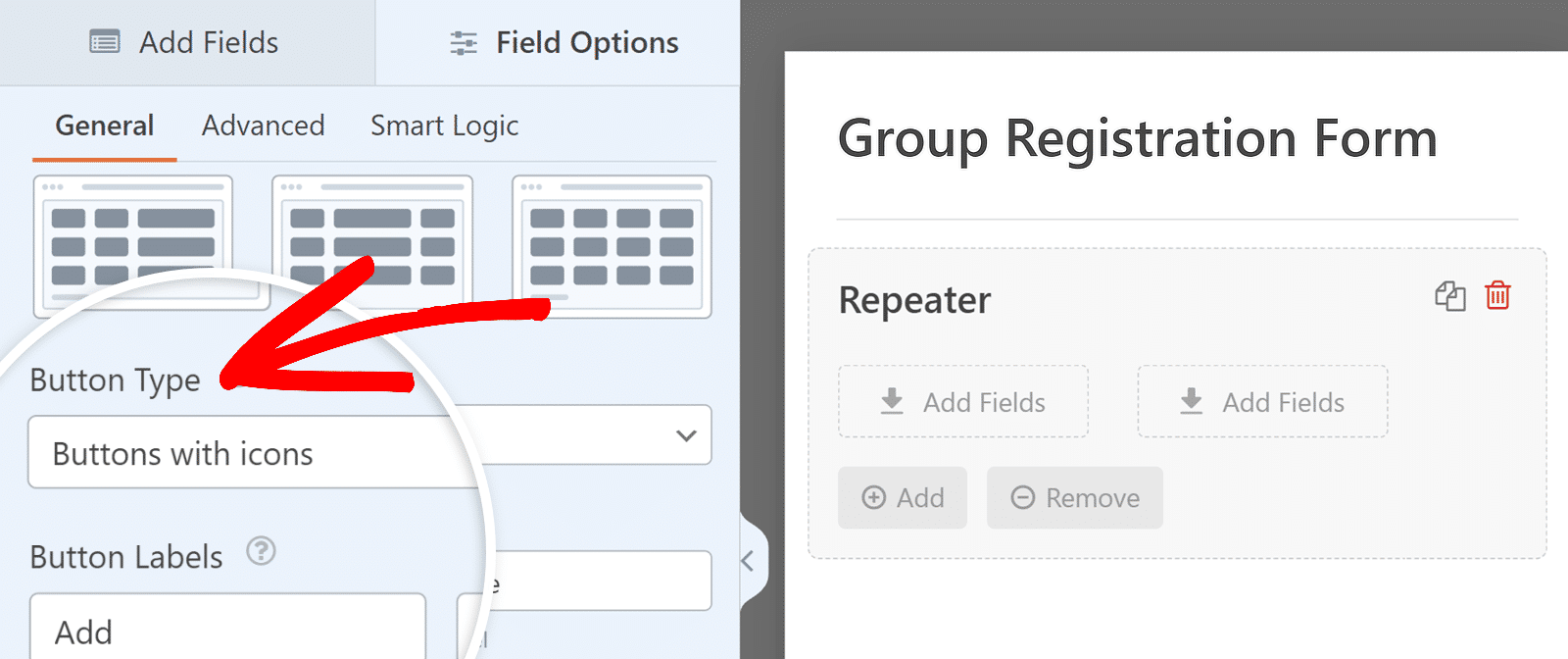
您还可以编辑这些按钮的标签。 在“按钮标签”部分中,只需输入“添加”和“删除”按钮所需的文本。
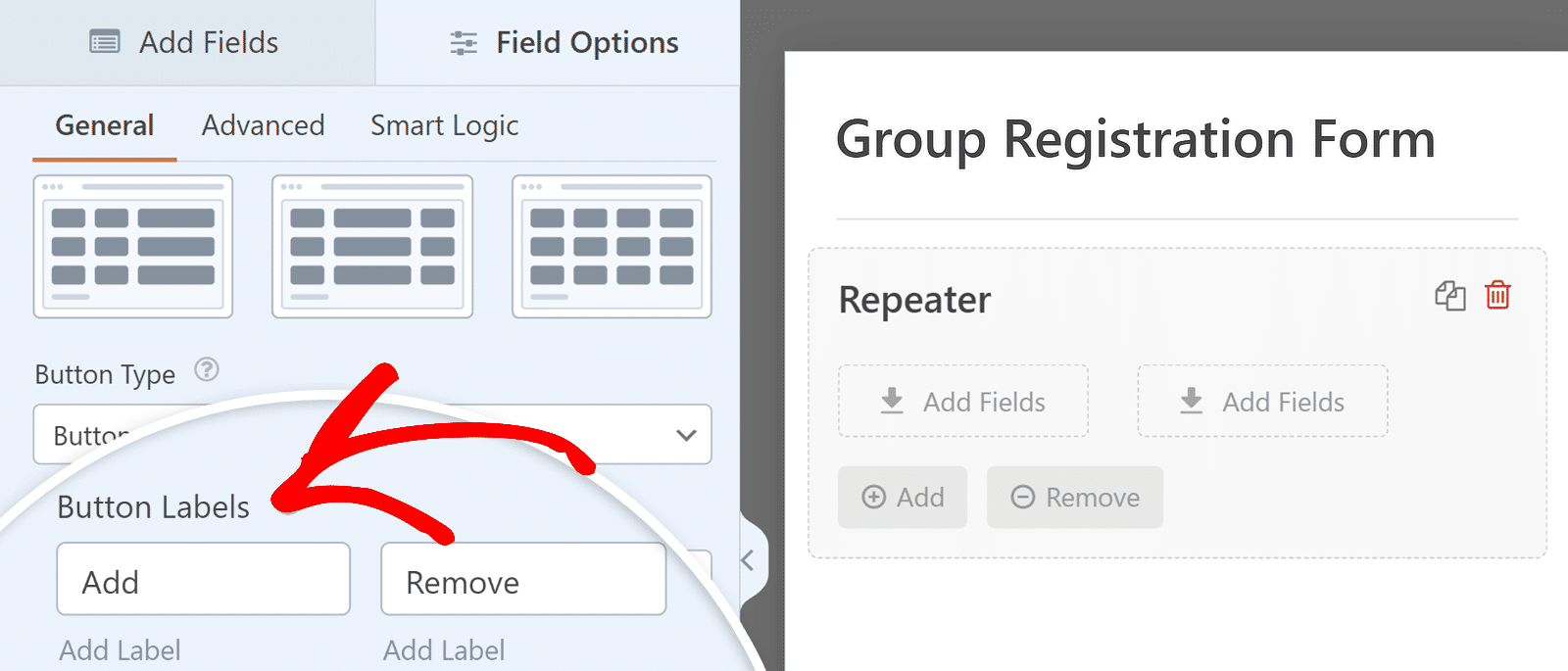
步骤 4:配置通知和确认消息
既然您已经自定义了表单,那么随时了解任何新条目非常重要。 为此,您需要配置通知。 只需单击表单生成器中的“设置” ,然后单击“通知” 。
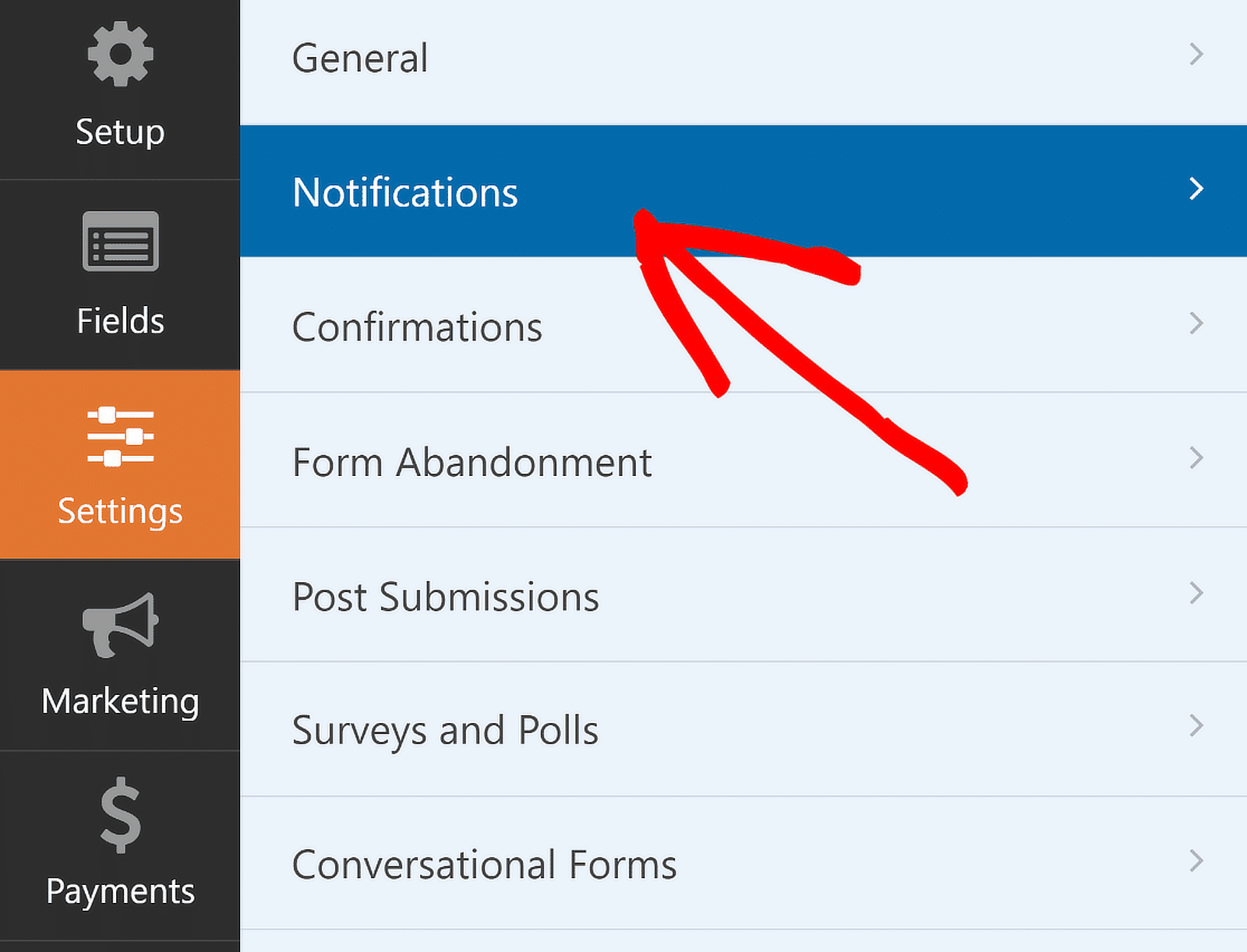
在这里,我可以修改默认通知设置,例如收件人的电子邮件地址或主题行。 有关更多信息,请参阅有关在 WordPress 中设置表单通知的指南。

接下来,我通过在“设置”菜单中选择“确认”来设置确认。 我选择了如何响应成功的表单提交,无论是显示消息、显示页面还是重定向到另一个 URL。
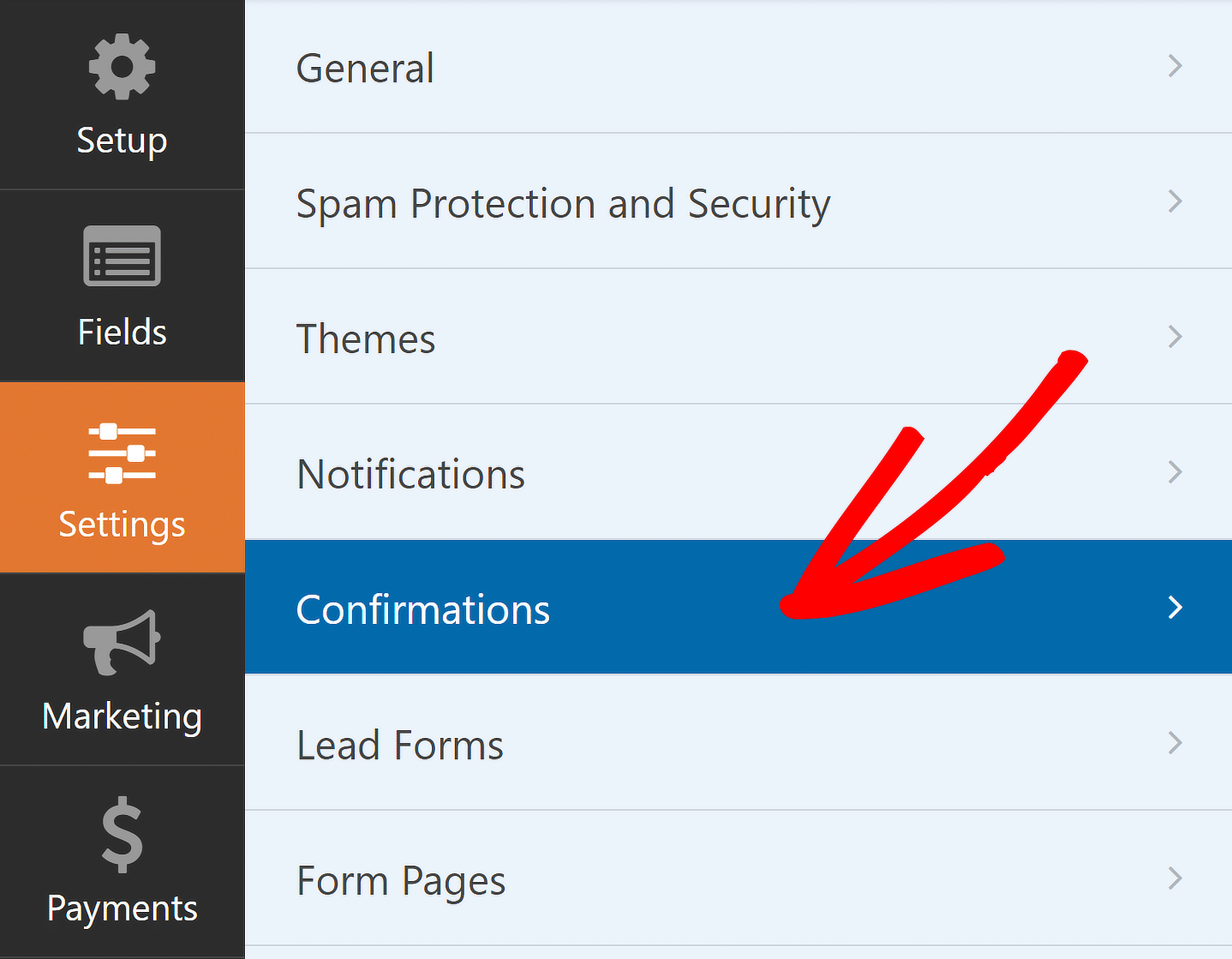
例如,如果您使用团体注册表来记录组织内公司活动的参加者,您可以将用户重定向到感谢页面进行注册。
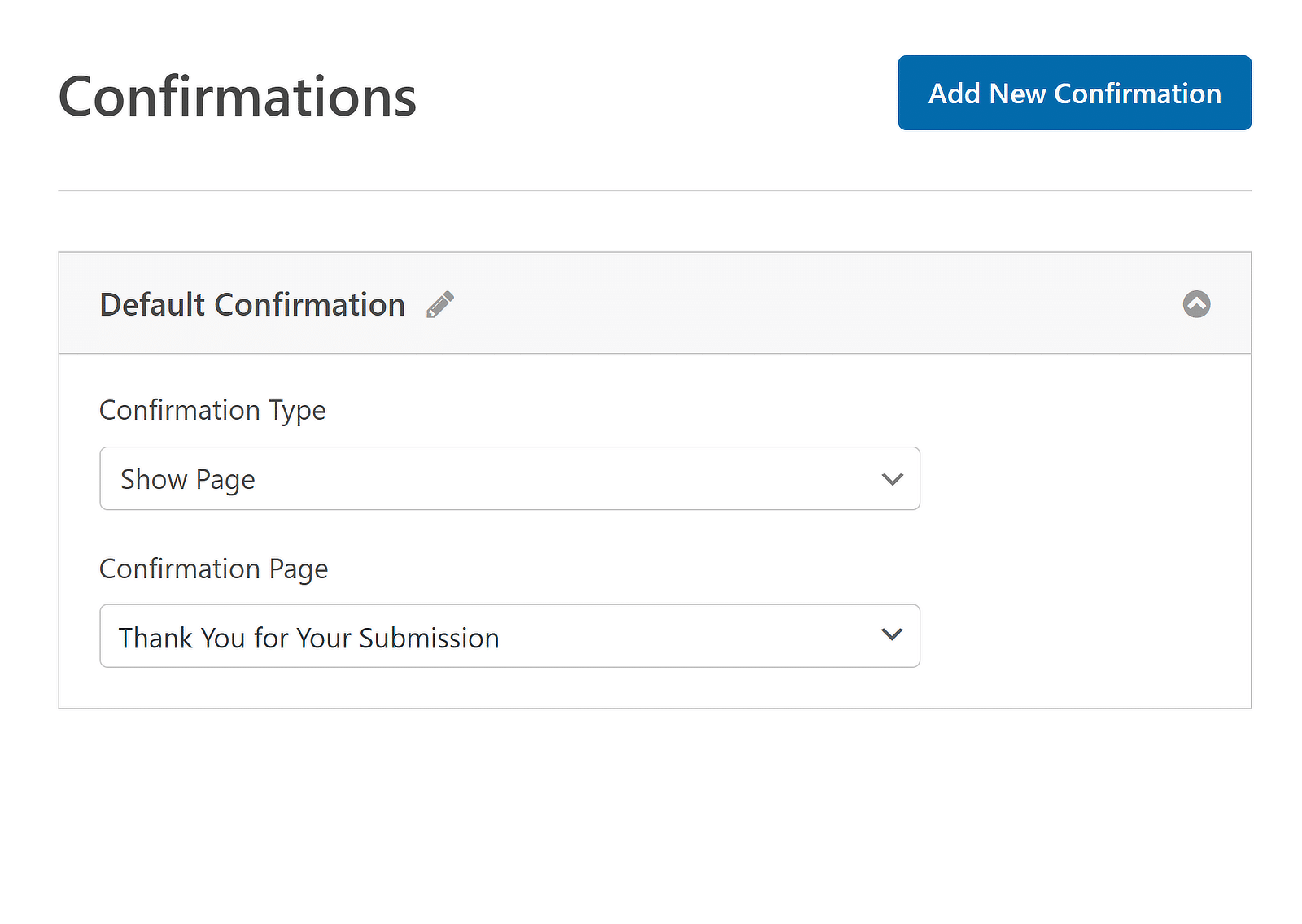
这样,您就完成了团体注册表的自定义。 但是,请不要忘记您需要保存所有进度。 因此,进行更改后,单击“保存”按钮以保存所有表单编辑。
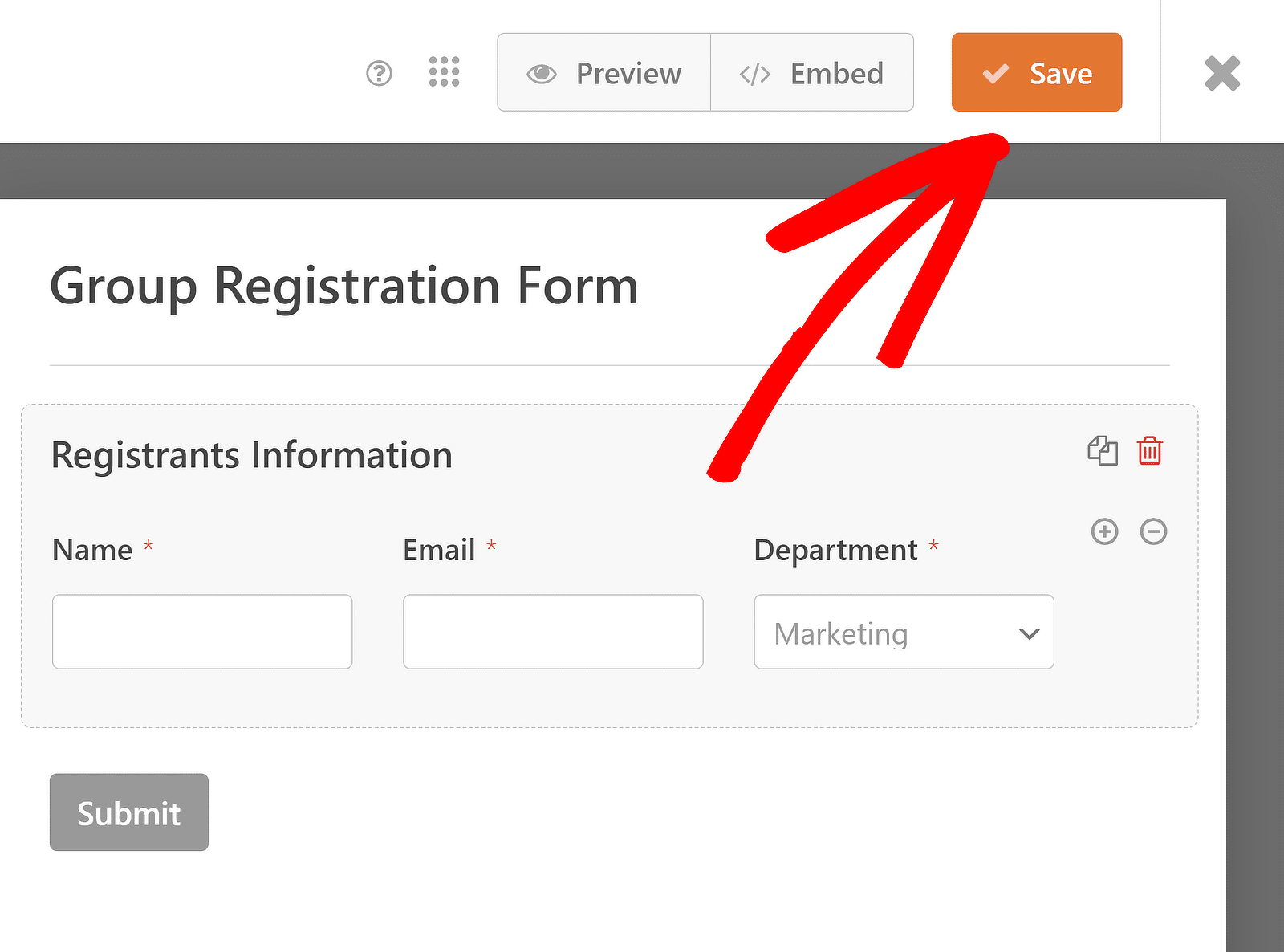
第 5 步:发布您的团体注册表
现在,您所需要做的就是发布您的团体注册表。 您可以通过将其嵌入网站的现有页面或创建新页面来实现此目的。 单击表单生成器右上角的嵌入选项。
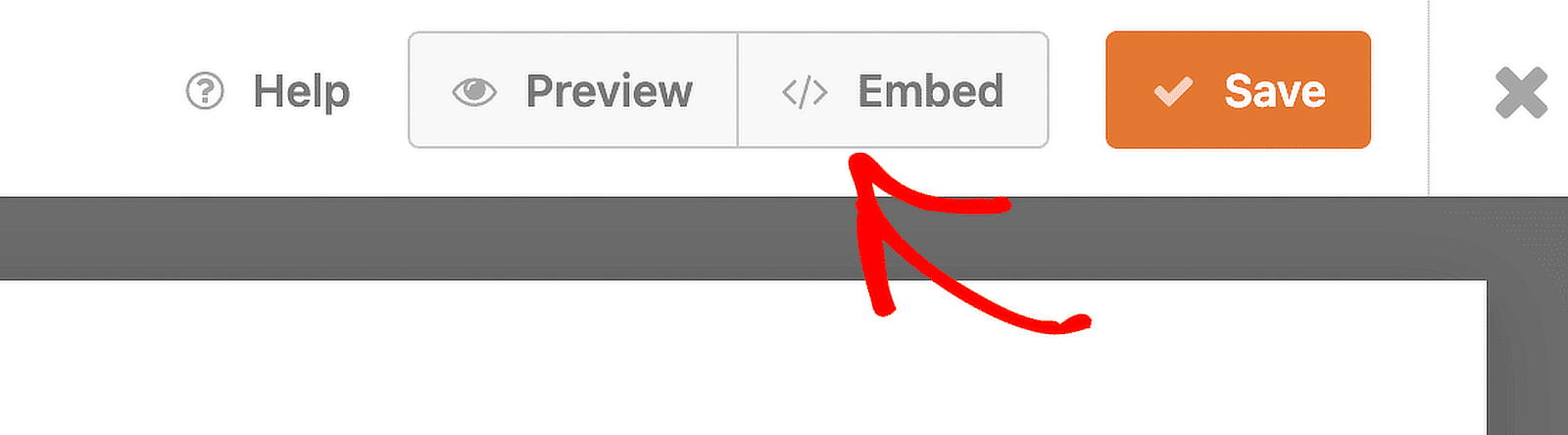
如果要将表单添加到现有页面,请单击“选择现有页面”按钮。 如果您想为表单创建新页面,请单击“创建新页面”按钮并为其命名。
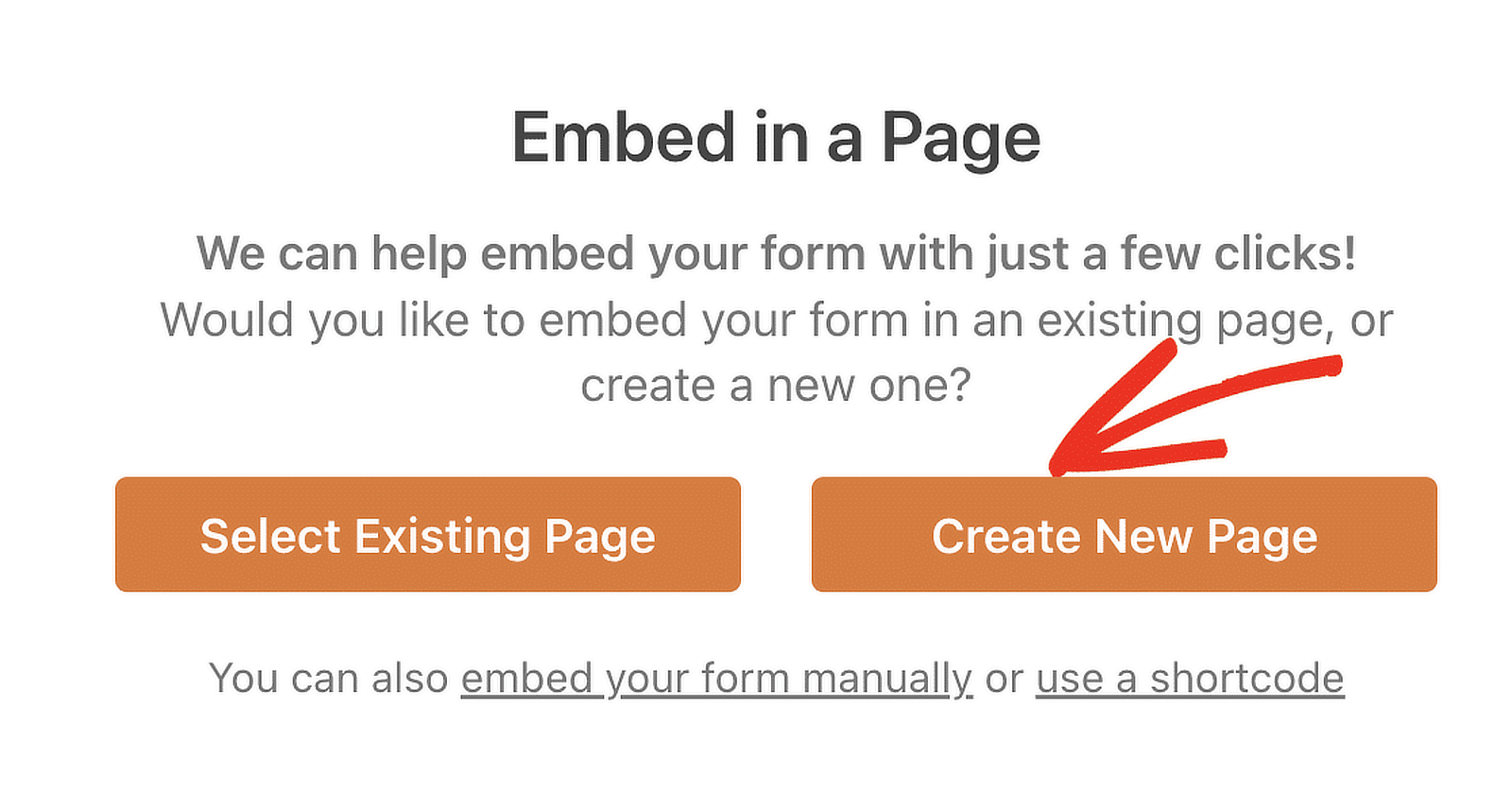
随后,WordPress 块编辑器将打开。 您使用中继器字段准备的团体注册表应该已嵌入此处。 只需按顶部的“发布”按钮即可发布!
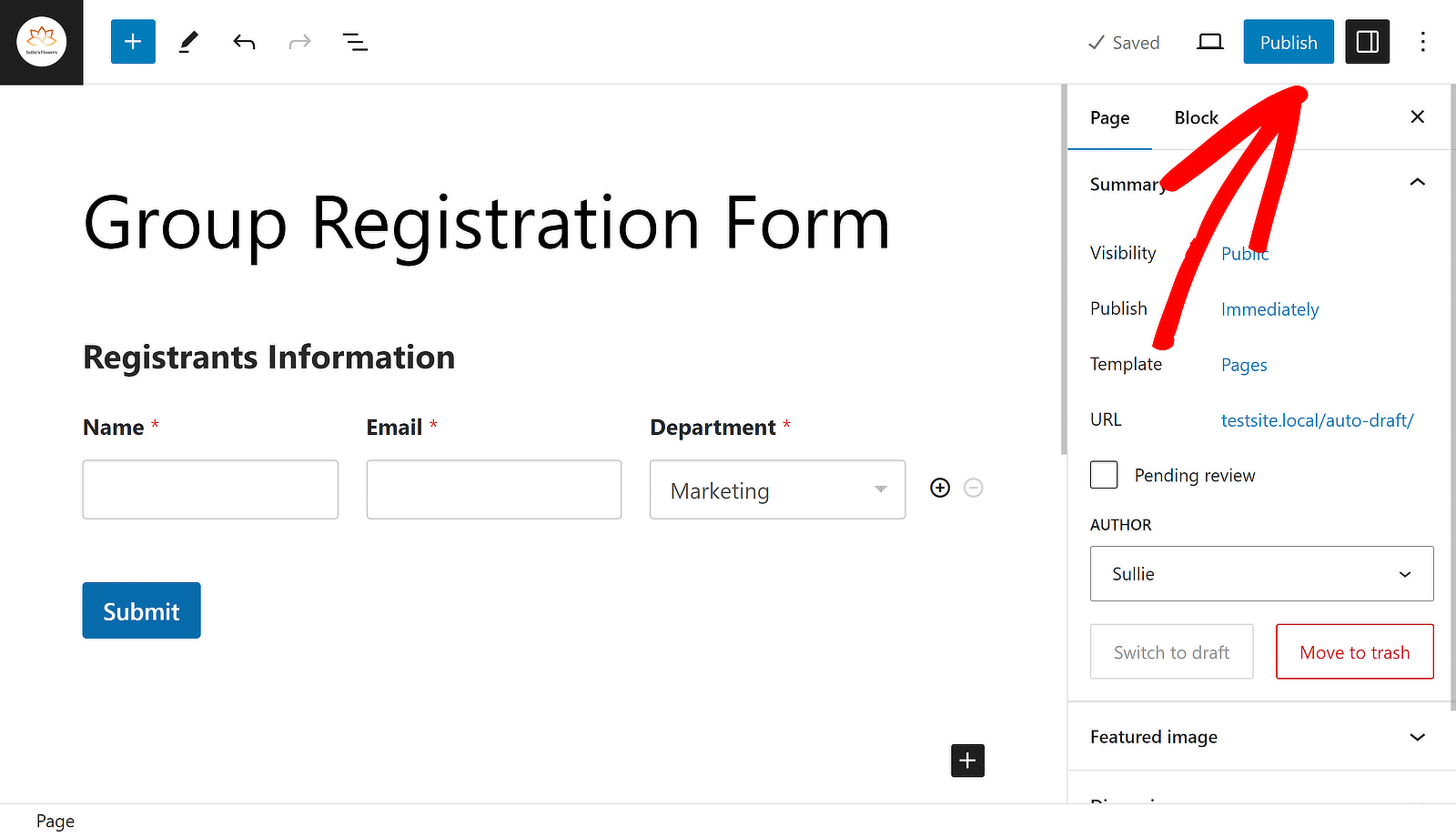
就是这样! 您现在了解了如何在 WordPress 中开发群组注册表单。 使用 WPForms 表单生成器,您可以随时返回并编辑表单以改善用户体验。
立即创建团体注册表!
有关团体注册表的更多问题
团体登记表是我们读者感兴趣的热门话题。 以下是一些最常见问题的快速解答:
什么是团体登记表?
团体注册表可以让多人同时注册参加一个事件或活动。 它通过提交一份表格收集每个参与者的所有必要信息,从而更轻松地管理团体注册。
如何在线注册团体?
要在线注册团体,您可以使用通过 WPForms 基本许可证创建的团体注册表。 中继器字段允许您在单个表单提交中添加多个参与者的信息。
如何创建简单的注册表?
使用 WPForms 可以轻松创建简单的注册表单。 安装 WPForms 插件后,使用基本许可证创建新表单。 添加必要的字段,例如姓名、电子邮件和任何其他必需信息。 保存表单并将其发布到您的网站上。
我可以在 Google 中创建注册表单吗?
是的,您可以使用 Google Forms 创建注册表单,但如果您使用 WordPress,建议使用 WPForms 等插件来创建注册表单,因为您可以利用更高级的功能。
接下来,学习如何使用 WPForms 设计手风琴表单
将手风琴表单添加到您的 WordPress 网站可以增强可用性并改善用户体验。 查看我们的指南,了解使用 WPForms 创建手风琴表单的最简单方法,以使您的网站更加用户友好。
立即创建您的 WordPress 表单
准备好构建您的表单了吗? 立即开始使用最简单的 WordPress 表单生成器插件。 WPForms Pro 包含大量免费模板,并提供 14 天退款保证。
如果本文对您有所帮助,请在 Facebook 和 Twitter 上关注我们,获取更多免费的 WordPress 教程和指南。
